Dialogo langas Įrašyti parametrus
Kad po nuskaitymo būtų atidarytas dialogo langas Įrašyti parametrus (Save Settings), parametrų dialogo lango dalyje Įrašyti parametrus (Save Settings) pažymėkite žymimąjį langelį Patikrinkite nuskaitymo rezultatus ir nurodykite įrašymo parametrus (Check scan results and specify save settings).
Pagal nuskaitymo rezultatų miniatiūras galite nurodyti duomenų formatą ir paskirtį.
 Svarbu
Svarbu
- Jei nuskaitymo procesas paleidžiamas per „My Image Garden“ arba valdymo skydelį, dialogo langas Įrašyti parametrus (Save Settings) neatidaromas.
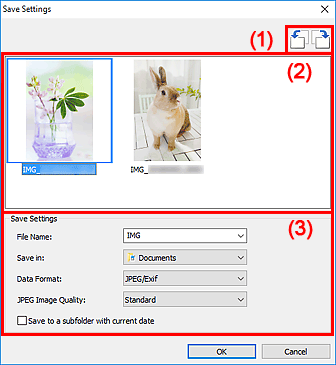
(1) Peržiūros valdymo mygtukai
 /
/  (pasukti 90° kairėn) / (pasukti 90° dešinėn)
(pasukti 90° kairėn) / (pasukti 90° dešinėn)-
Nuskaityti vaizdai pasukami 90 laipsnių prieš laikrodžio rodyklę arba pagal laikrodžio rodyklę.
Pasirinkite norimą pasukti vaizdą ir spustelėkite
 (Pasukti 90° kairėn) arba
(Pasukti 90° kairėn) arba  (Pasukti 90° dešinėn).
(Pasukti 90° dešinėn).
 Svarbu
Svarbu
- Peržiūros valdymo mygtukai nerodomi, jei dialogo lange Parametrai (ScanGear) (Settings (ScanGear)) pažymėtas žymimasis langelis Įjungti didelio vaizdo nuskaitymą (Enable large image scans).
(2) Nuskaitymo rezultatų sritis
Pateikiamos nuskaitytų vaizdų miniatiūros. Vilkdami vaizdus galite pakeisti jų įrašymo tvarką. Po miniatiūromis rodomi įrašant vaizdus failams suteikiami vardai.
(3) Įrašymo parametrų sritis
- Failo vardas (File Name)
-
Įveskite norimo įrašyti vaizdo failo vardą. Įrašant failą prie nustatyto failo pavadinimo formatu „_20XX0101_0001“ pridedama data ir keturi skaitmenys.
 Pastaba
Pastaba- Jei pažymėsite žymimąjį langelį Įrašyti į poaplankį naudojant dabartinę datą (Save to a subfolder with current date), prie nustatyto failo vardo bus pridėta data ir keturi skaitmenys.
- Įrašyti į (Save in)
-
Nurodomas aplankas, į kurį bus įrašomi nuskaityti vaizdai. Jei norite įtraukti aplanką, nusileidžiančiajame meniu pasirinkite Įtraukti... (Add...), atidarytame dialogo lange Paskirties aplanko pasirinkimas (Select Destination Folder) spustelėkite Įtraukti (Add) ir nurodykite paskirties aplanką.
Toliau nurodyta, kokie aplankai įrašant laikomi numatytaisiais.
-
„Windows 10“ / „Windows 8.1“ / „Windows Vista“:
Aplankas Dokumentai (Documents)
-
„Windows 8“ / „Windows 7“:
Aplankas Mano dokumentai (My Documents)
-
- Duomenų formatas (Data Format)
-
Pasirinkite duomenų formatą, kuriuo reikia įrašyti nuskaitytus vaizdus.
Galima rinktis JPEG / „Exif“ (JPEG/Exif), TIFF, PNG, PDF arba PDF (keletas psl.) (PDF (Multiple Pages)).
 Svarbu
Svarbu-
Toliau nurodytais atvejais PDF arba PDF (keletas psl.) (PDF (Multiple Pages)) rinktis negalima.
- Kai nuskaitoma pagrindiniame „IJ Scan Utility“ ekrane spustelėjus Nuotrauka (Photo)
- Jei dialogo lango Parametrai (ScanGear) (Settings (ScanGear)) skirtuke Įrašyti parametrus (Save Settings) pažymėtas žymimasis langelis Įjungti didelio vaizdo nuskaitymą (Enable large image scans)
- Jei dialogo lango Parametrai (Dokumento nuskaitymas) (Settings (Document Scan)), Parametrai (Pasirinktinis nuskaitymas) (Settings (Custom Scan)) arba Parametrai (ScanGear) (Settings (ScanGear)) srityje Taikomosios programos parametrai (Application Settings) pasirinkta nuostata Paleisti OCR (Start OCR)
- Jei parinkties Spalvinis režimas (Color Mode) nuostata yra Nespalvotai (Black and White), parinkties JPEG / „Exif“ (JPEG/Exif) rinktis negalima.
 Pastaba
Pastaba- Jei Duomenų formatas (Data Format) nuostata yra TIFF arba PNG nuskaitymas per tinklą gali trukti ilgiau.
-
- JPEG vaizdo kokybė (JPEG Image Quality)
-
Galite nustatyti JPEG failų vaizdo kokybę.
 Svarbu
Svarbu- Pateikiama tik pasirinkus Duomenų formatas (Data Format) nuostatą JPEG / „Exif“ (JPEG/Exif).
- PDF glaudinimas (PDF Compression)
-
Pasirinkite įrašant PDF failus atliekamo glaudinimo tipą.
- Standartinė (Standard)
- Įprastai rekomenduojama pasirinkti šį parametrą.
- Didelis (High)
- Įrašomas failas suglaudinamas, todėl sumažėja tinklo / serverio apkrova.
 Svarbu
Svarbu- Pateikiama tik pasirinkus Duomenų formatas (Data Format) nuostatą PDF arba PDF (keletas psl.) (PDF (Multiple Pages)).
- Sukurti PDF failą, palaikantį raktažodžių iešką (Create a PDF file that supports keyword search)
-
Pažymėkite šį žymimąjį langelį, jei norite, kad vaizdų tekstas būtų konvertuotas į teksto duomenis ir kad būtų sukurti iešką pagal raktažodžius palaikantys PDF failai.
 Svarbu
Svarbu- Pateikiama tik pasirinkus Duomenų formatas (Data Format) nuostatą PDF arba PDF (keletas psl.) (PDF (Multiple Pages)).
 Pastaba
Pastaba- Sukuriami PDF failai, kurių galima ieškoti pagal kalbą, pasirinktą kaip Dokumento kalba (Document Language) nuostatą parametrų dialogo lango skirtuke
 (bendrieji parametrai).
(bendrieji parametrai).
- Įrašyti į poaplankį naudojant dabartinę datą (Save to a subfolder with current date)
-
Pažymėkite šį žymimąjį langelį, jei norite, kad lauke Įrašyti į (Save in) nurodytame aplanke būtų sukurtas aplankas, jam būtų suteiktas dabartinės datos pavadinimas ir į jį būtų įrašyti nuskaityti vaizdai. Bus sukurtas aplankas, kurio pavadinimo formatas – „20XX_01_01“ (metai_mėnuo_diena).
Jei šio žymimojo langelio nepažymėsite, failai bus įrašyti tiesiai į lauke Įrašyti į (Save in) nurodytą aplanką.

